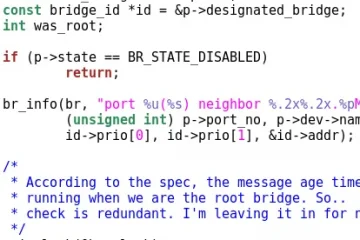Agrupe aplicativos que você está usando em conjunto no Stage Manager e economize a dor de cabeça de alternar entre eles continuamente.
Quando estamos trabalhando em algo em nossos Macs, o número de janelas abertas em nossas telas geralmente acaba ficando fora de controle. E embora existam ferramentas como Mission Control e Spaces para otimizar melhor seu fluxo de trabalho, nenhuma delas ajudou com a bagunça na sua área de trabalho.
Com o macOS Ventura, a Apple introduziu outra ferramenta para gerenciar seus aplicativos – Stage Gerente. E o Stage Manager pode realmente ajudar a controlar o caos em nossas telas, especialmente quando há um grande número de aplicativos abertos.
Um dos melhores recursos do Stage Manager é que ele permite agrupar os aplicativos que você deseja usar simultaneamente. Há muito o que descompactar no Stage Manager e você pode encontrar tudo isso em nosso guia detalhado sobre o assunto.
Como funciona o agrupamento de aplicativos com o Stage Manager?
A forma como o Stage Manager funciona funciona é que ele só deixa a janela atual em que você está trabalhando no centro assim que é ativada e organiza o restante dos aplicativos e janelas abertos ao lado. Para alternar os aplicativos ativos, tudo o que você precisa fazer é clicar na miniatura de outro aplicativo na lateral e eles mudam de lugar instantaneamente.
Mas quando você precisa de mais de um aplicativo para o que estiver trabalhando, alternar entre aplicativos repetidas vezes induzirá uma dor de cabeça. É aí que entra o agrupamento de aplicativos.
No Stage Manager, você pode agrupar determinados aplicativos na tela. Você pode organizá-los na tela da maneira que quiser. Esses aplicativos mantêm seu agrupamento mesmo quando você coloca outro aplicativo na frente e no centro. Eles não apenas mantêm seu agrupamento, mas também mantêm seu posicionamento na tela. Sempre que estiver pronto para voltar a eles, você pode restaurar o grupo simplesmente clicando em sua miniatura.
Agrupar aplicativos é um recurso do Stage Manager e você só pode agrupar aplicativos quando o Stage Manager estiver ativo.
Como agrupar aplicativos
Para agrupar aplicativos no Mac que executam o macOS Ventura, acesse o Centro de Controle na barra de menus no canto superior direito.
Em seguida, clique na opção’Gerenciador de palco’se ainda não estiver ativo. Se já estiver ativado, você pode pular essas etapas, pois o Stage Manager permanece ativo até você desativá-lo. Mesmo depois de desligar o Mac e ligá-lo novamente, ele permanecerá ativo se estivesse antes.
Agora, traga um dos aplicativos que você deseja que façam parte do grupo para o centro clicando em sua miniatura à esquerda.
Em seguida, vá para a miniatura do outro aplicativo que você deseja incluir no grupo. Mas em vez de clicar nele, basta arrastá-lo para a tela. Você verá que ambos os aplicativos estão no centro da tela apesar do Stage Manager estar ativo.
Arraste todos os outros aplicativos da esquerda que você deseja que façam parte deste grupo e organize-os como quiser na tela.
Para alternar para outro aplicativo, basta clicar em sua miniatura à esquerda. O grupo de aplicativos irá para a esquerda e você verá que até a miniatura terá o agrupamento preservado.
Clique na miniatura do grupo novamente para restaurar o grupo na tela.
Você pode até incluir janelas diferentes de um único aplicativo em grupos diferentes. Para remover um aplicativo do grupo, arraste a janela do aplicativo da tela para as miniaturas à esquerda.
O Stage Manager é uma ferramenta útil no macOS Ventura para gerenciar suas janelas abertas e aumentar a produtividade. Isso garante que você não gaste seu precioso tempo caçando janelas entre a horda de aplicativos na tela.